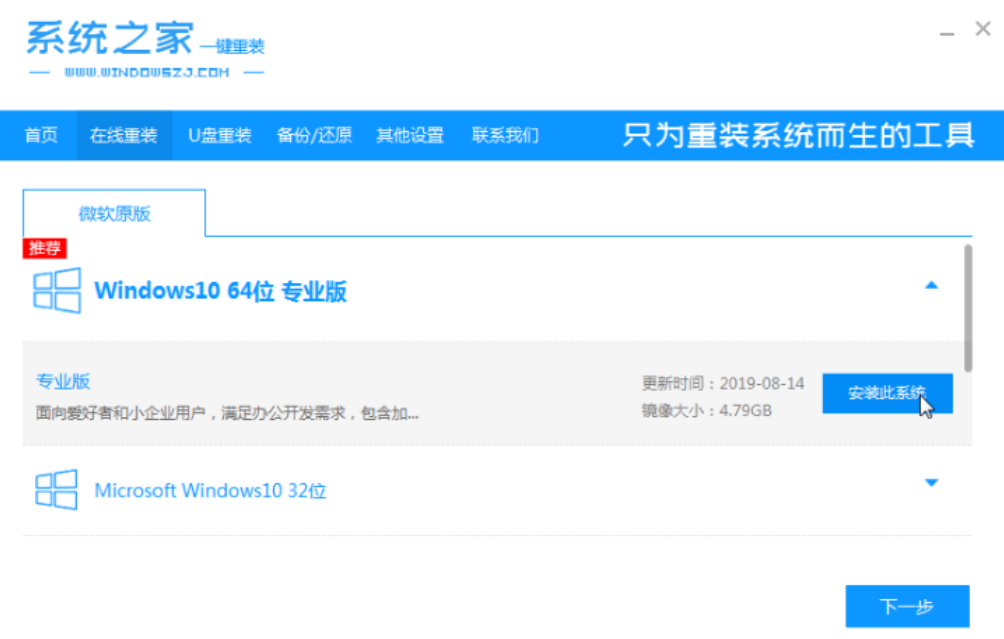微软系统使用的时间久后难免因为各种原因导致开机以及运行越来越慢,这时大家一般都是选择重装系统修复。那么,如何重装电脑系统win10呢?最简单的莫过于在线一键重装了,下面是具体的一键重装win10系统教程,一起来看看具体的步骤吧。
工具/原料:
系统版本:windows10系统
品牌型号:华硕VivoBook14
软件版本:下载火(xiazaihuo.com)一键重装系统V2290 装机吧一键重装系统 v2290
方法/步骤:
方法一:使用下载火(xiazaihuo.com)一键重装系统工具在线重装win10系统
1.重装电脑系统win10步骤,首先在电脑上下载安装下载火(xiazaihuo.com)一键重装软件到电脑上并打开,选择需要安装的win10系统,点击下一步。

2.装机软件此时将会开始自动下载系统文件,等待即可。

3.耐心等待部署环境完之成后,选择立即重启。

4.重启之后,选择第二个xiaobaipe-msdninstallmode按回车键进入pe系统桌面。

5.进入PE系统之后,下载火(xiazaihuo.com)装机工具会自动开始安装win10系统的操作。
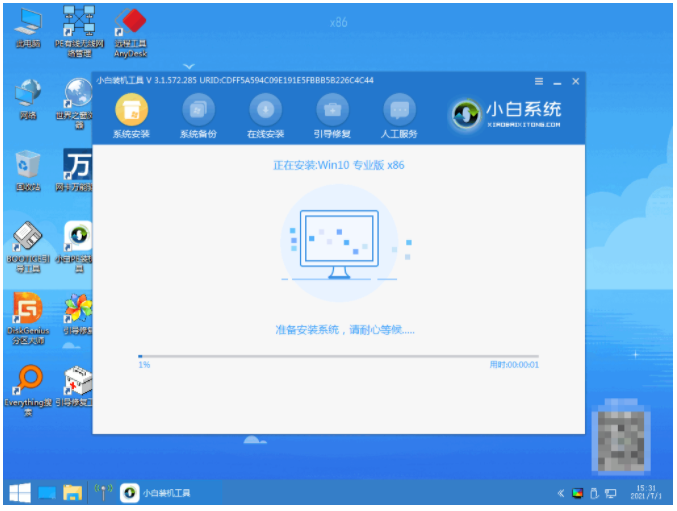
6.系统安装完成之后,选择立即重启。

7.重启后,电脑进入到安装好的win10系统桌电脑重装系统win10完成。
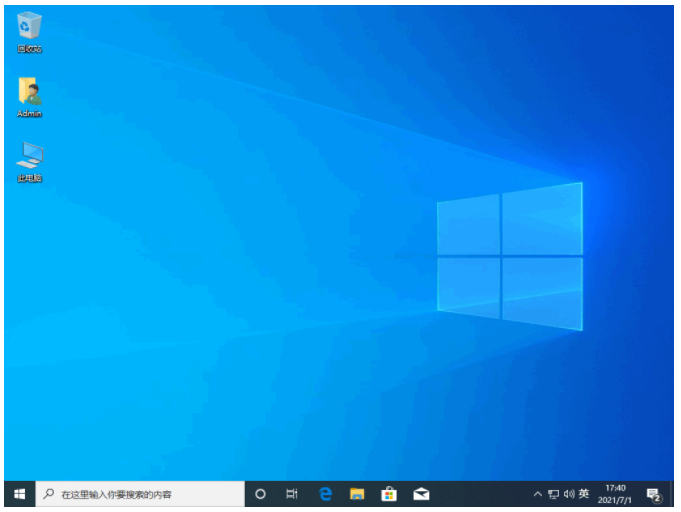
方法二:使用装机吧工具在线重装win10系统
1、在电脑上下载安装装机吧一键重装系统软件并点击打开,选择需要的win10系统,点击下一步。
华硕电脑如何重装系统win10
电脑重装系统其实不是什么很有难度,只要大家用对了方法就不用送到专业维修店去那么麻烦,自己在家也能轻松实现进行重装,那么,华硕电脑如何重装系统呢?下面小编就给大家带来相关内容,一起来看看吧。

2、装机软件会开始自动下载win10系统文件。
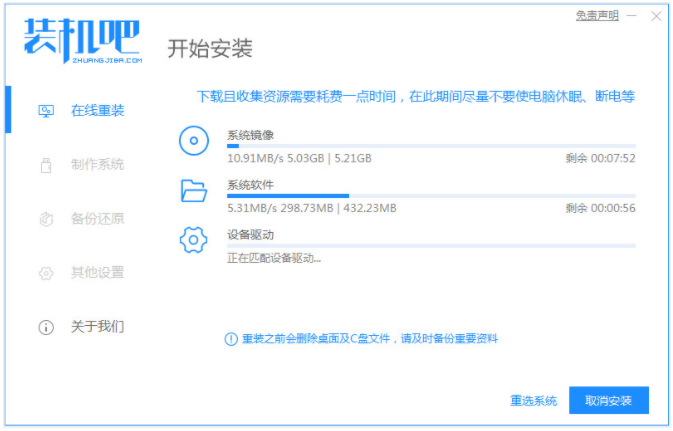
3、部署环境完成之后,选择立即重启。

4、选择125315 pe-msdn项,按回车键进入pe系统内。

5、电脑进入pe系统之后,装机工具会开始安装win10系统。

6、系统安装完成后,选择立即重启。

7、直至进入win10系统桌面电脑重装系统win10完成。
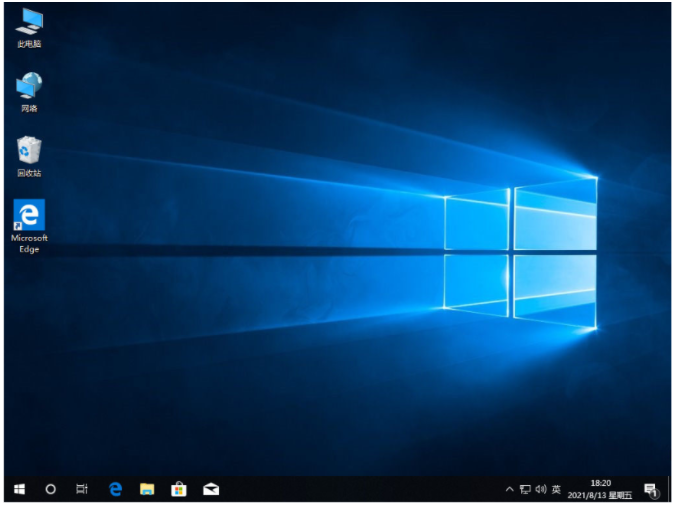
总结:
方法一:使用下载火(xiazaihuo.com)一键重装系统工具在线重装win10系统
1、打开下载火(xiazaihuo.com)工具,选择win10系统下载。
2、部署环境后点击重启电脑进入pe安装。
3、重启电脑进入win10系统桌面即可开始正常使用。
方法二:使用装机吧工具在线重装win10系统
1、打开装机吧一键重装系统工具,选择win10系统安装。
2、等待软件自行下载镜像后重启进入pe系统。
3、软件自动安装成功后重启电脑。
4、直至进入新的win10系统桌面即可开始正常使用。
以上就是电脑技术教程《电脑卡顿如何重装电脑系统win10》的全部内容,由下载火资源网整理发布,关注我们每日分享Win12、win11、win10、win7、Win XP等系统使用技巧!win10账号激活的方法是什么
因为现在很多人都在进行账号激活,有的人会进行windows10账号激活,有多少会进行windows7账号激活对于win10账号激活的方法是什么呢?其实只需要激活工具即可,下面是小编提供的激活操作步骤。